SharePointOnlineドキュメントセットを使用してコンテンツを管理する

Microsoft Office365製品スイートの1つであるSharePointOnlineでは、ドキュメントセットを使用すると、効率的にプロジェクトごとにドキュメントをグループ化し、管理できます。
ペインは、通常は一緒に表示できない同じExcel2016ワークシートのさまざまな部分を表示するのに最適です。ペインを使用して、一番上の行と最初の列の見出しをフリーズし、ワークシートをどのようにスクロールしても、見出しが常に表示されるようにすることもできます。
凍結された見出しは、画面に表示されている行と列を超える情報を含むテーブルで作業する場合に特に役立ちます。
次の図では、まさにそのようなテーブルを見ることができます。収入分析ワークシートには、一度に表示できるよりも多くの行と列が含まれています(ズームで倍率を約40%に下げて、データが小さすぎて読み取れない場合を除く)。実際、このワークシートは行52まで続き、列Pまで続きます。
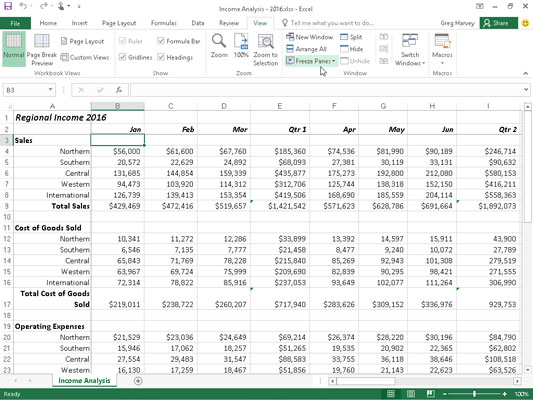
固定ペインは、列見出しと行見出しを常に画面に表示します。
ワークシートを行2と3と列AとBの間の4つのペインに分割し、画面上でフリーズすることにより、ワークシートを上にスクロールして画面上の情報の各列を識別する行2の列見出しを保持できます。収入と支出に関する情報を確認するためにダウンします。さらに、ワークシートを右にスクロールしている間、画面の列Aの行見出しを保持できます。
図を参照して、ウィンドウを4つのペインに分割し、それらをフリーズした直後のワークシートを確認してください。これらのペインを作成してフリーズするには、次の手順に従います。
セルカーソルをセルB3に置きます。
リボンの[表示]→[ペインのフリーズ]をクリックし、ドロップダウンメニューの[ペインのフリーズ]をクリックするか、Alt + WFFを押します。
この例では、Excelは行3の上の左上のペインと列Bの左側をフリーズします。
Excelで固定ペインを設定すると、ワークシートを単純にペインに分割する場合のように、凍結ペインの境界線は細い灰色のバーではなく1本の線で表されます。
ペインをフリーズした後、ワークシートを上にスクロールするとどうなるかを確認してください(次の図を参照)。この図では、ワークシートが上にスクロールされ、テーブルの行33から52が行1と2の下に表示されています。ワークシートのタイトルと列見出しのある垂直ペインがフリーズしているため、画面に表示されたままになります。(通常、ワークシートを上にスクロールすると、行1と2が最初に消えます。)
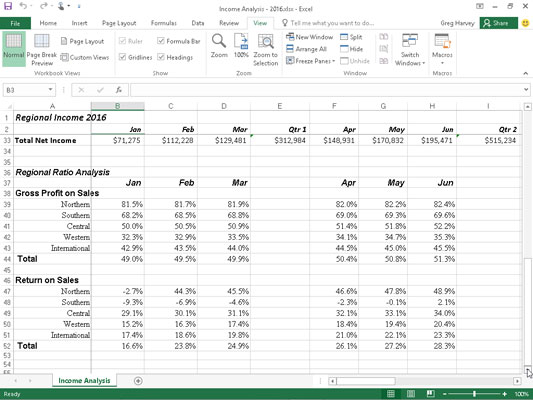
行を上にスクロールして追加の収入と支出のデータを表示した後の収入分析ワークシート。
次の図を見て、ワークシートを右にスクロールするとどうなるかを確認してください。この図では、ワークシートを右にスクロールして、列MからPのデータが列Aのデータの後に表示されるようにします。最初の列は固定されているため、画面に表示されたままになり、それぞれの収入と支出のさまざまなカテゴリを識別できます。月。
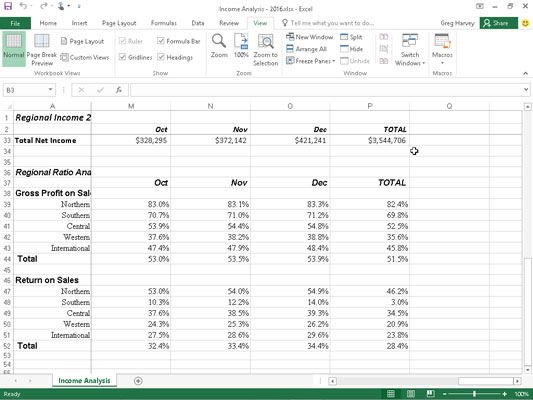
列を左にスクロールしてこのテーブルの最後の列グループを表示した後の収入分析ワークシート。
[ペインのフリーズ]ボタンのドロップダウンメニューで[一番上の行をフリーズ]または[最初の列をフリーズ]をクリックして、セルカーソルがどこにあるかに関係なく、ワークシートの一番上の行の列見出しまたはワークシートの最初の列の行見出しをフリーズします。ワークシート。
ワークシートのペインのフリーズを解除するには、リボンの[表示]→[ペインのフリーズ]をクリックし、[ペインのフリーズ]ボタンのドロップダウンメニューで[ペインのフリーズ解除]をクリックするか、Alt + WFFを押します。このオプションを選択すると、ペインが削除され、Excelによってペインが解凍されたことが示されます。
Microsoft Office365製品スイートの1つであるSharePointOnlineでは、ドキュメントセットを使用すると、効率的にプロジェクトごとにドキュメントをグループ化し、管理できます。
SharePointでのタグ付けは、コンテンツの可視性と検索性を向上させるための重要な手法です。
Excelのソルバーが表示するエラーメッセージの意味を理解し、最適な解決策を見つける方法について詳しく解説します。
Excelの[GRG非線形]タブには、GRG非線形解法を使用しているときにソルバーが機能する方法を管理するためのボタンとボックスがあります。オプションを利用し、最適な解決策を得るためのステップを解説します。
SharePointをPower BIと統合する方法と、レポートをSharePointサイトに接続する方法をLuckyTemplates.comから学びます。
個人やグループがコミュニケーション、コラボレーション、共有、接続できるSharePointソーシャルネットワーキングツールの使用方法を学びます。
SharePoint列のデータ入力を検証する方法を学び、データの整合性を確保するための実践的なソリューションを提供します。
Smartsheet は、プロジェクトの管理、ワークフローの構築、チームとの共同作業を可能にする動的な作業プラットフォームです。
SharePoint は、さまざまなワークフロー アプリケーション、「リスト」データベース、その他の Web コンポーネント、およびビジネス グループの共同作業を制御するためのセキュリティ機能を使用する Web ベースのコラボレーション システムです。
Van Nien Calendar は、携帯電話でカレンダーを表示するアプリケーションです。携帯電話で太陰太陽の日付をすぐに確認できるため、重要な仕事を計画することができます。

![Excelの[ソルバーオプション]ダイアログボックスで[GRG非線形]タブを使用する方法 Excelの[ソルバーオプション]ダイアログボックスで[GRG非線形]タブを使用する方法](https://luckytemplates.com/resources2/images/68824-content-1.jpg)





